Если вы любите путанные и сложные пароли, а с записыванием или запоминанием таковых у вас возникают сложности, поздравляем, вы из тех у кого могут возникнуть проблемы при попытке зайти в свой профиль на сайте Apple. Кстати, ситуация эта довольно частая и случается она не только с владельцами устройств этой фирмы.
Действительно, запомнить данные для доступа на свою страничку в социальных сетях довольно просто, так как вы его достаточно часто вводите, а вот защитное слово от своего Apple ID используется крайне редко, поэтому со временем оно конечно забывается. При утере защитного слова не стоит расстраиваться, восстановить его достаточно легко и для этого существуют несколько способов. О них мы сейчас и поговорим.
Для восстановления доступа к профилю вы можете ответить на контрольные вопросы, указанные при создании Apple ID, если с этим возникают сложности можно отправить заявку на электронную почту технической поддержки Apple, а также можно сбросить данные входа с устройства, прописанного, как доверенное. Теперь давайте рассмотрим поподробней каждый из способов.
Как изменить пароль с помощью оф. сайта Apple
Для этого необходим доступ к электронной почте, указанной при регистрации. Тогда узнать и изменить данные для входа можно будет в течение нескольких минут.
Для начала вам нужно будет перейти на страничку управления учётной записью. Там у вас будет возможность нажать на ссылку «Сбросить пароль», что вы и делаете. Затем выбираете пункт «Забыли Apple ID», вносите свои данные и почтовый адрес, после чего кликаете «Далее».

Следующим шагом вам предстоит выбрать метод аутентификации.
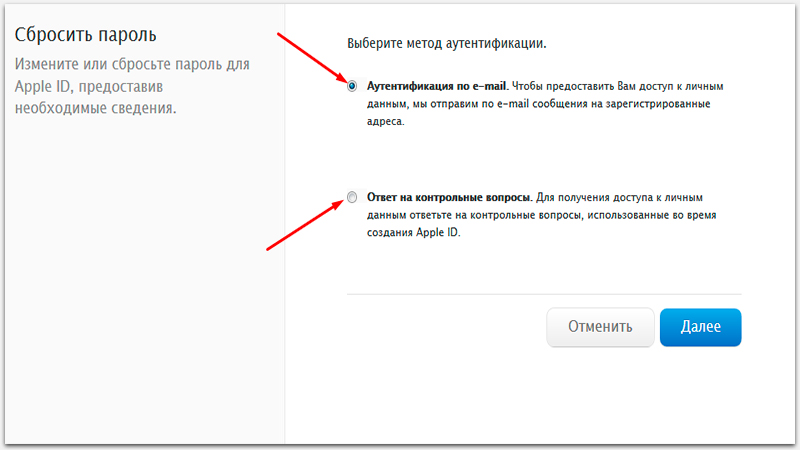
Аутентификация по e-mail
Выбрав данный способ, через некоторое время вам на почту придет письмо, в котором нужно перейти по ссылке, а затем задать новые данные для входа.
Ответ на контрольные вопросы
Довольно часто получается так, что к почте уже нет доступа. Тогда нужно ответить на секретные вопросы, которые были указаны при регистрации и при помощи них восстановить пароль.
Если вы пройдете проверку, система предложит вам поменять пароль. А вот если вы не сможете ответить правильно на них, то придется обратиться в службу технической поддержки производителя iPhone и узнать там все подробности о том, как можно восстановить данные. Сделать это можно как по телефону, так и на официальном сайте компании.
Как изменить пароль через сброс доверенного Apple девайса
Большинство людей пользуются двухэтапной проверкой, которая максимально защищает телефон от посторонних. Если применяются такие меры, то изменить пароль будет очень просто.
Необходимо зайти на страничку Apple ID, где нужно выбрать, а затем кликнуть кнопку «Забыли пароль», потом ввести имя учетной записи, в которой нужно поменять пароль. Потом вводится ключ восстановления и выбирается доверенный телефон, который в дальнейшем должен получить проверочный код. Этот код указывается в специальной форме сайта, а за этим следует сброс данных.
— Регулярная проверка качества ссылок по более чем 100 показателям и ежедневный пересчет показателей качества проекта.
— Все известные форматы ссылок: арендные ссылки, вечные ссылки, публикации (упоминания, мнения, отзывы, статьи, пресс-релизы).
— SeoHammer покажет, где рост или падение, а также запросы, на которые нужно обратить внимание.
SeoHammer еще предоставляет технологию Буст, она ускоряет продвижение в десятки раз, а первые результаты появляются уже в течение первых 7 дней. Зарегистрироваться и Начать продвижение
Если вы забыли также и ключ восстановления, то опять-таки придется обратиться в службу технической поддержки с просьбой восстановления ключа. Там с вами свяжутся представители компании и помогут вернуть доступ, но только если вы докажете, что являетесь законным владельцем смартфона.
Это можно сделать сообщив им серийный номер устройства или предоставив отсканированные документы — это очень важно, ведь в поддержку может обратиться и человек, который незаконно завладел телефоном.




Great Article it its really informative and innovative keep us posted with new updates. its was really valuable. thanks a lot.[url=http://www.vipmontre.fr/]replliques montres[/url] very good.
Я забыл свой appel id
Можно мне поговорить электронной почты или пароль
Можно мне поговорить электронной почты или пароль
Это полезный совет и помощь. Спасиба